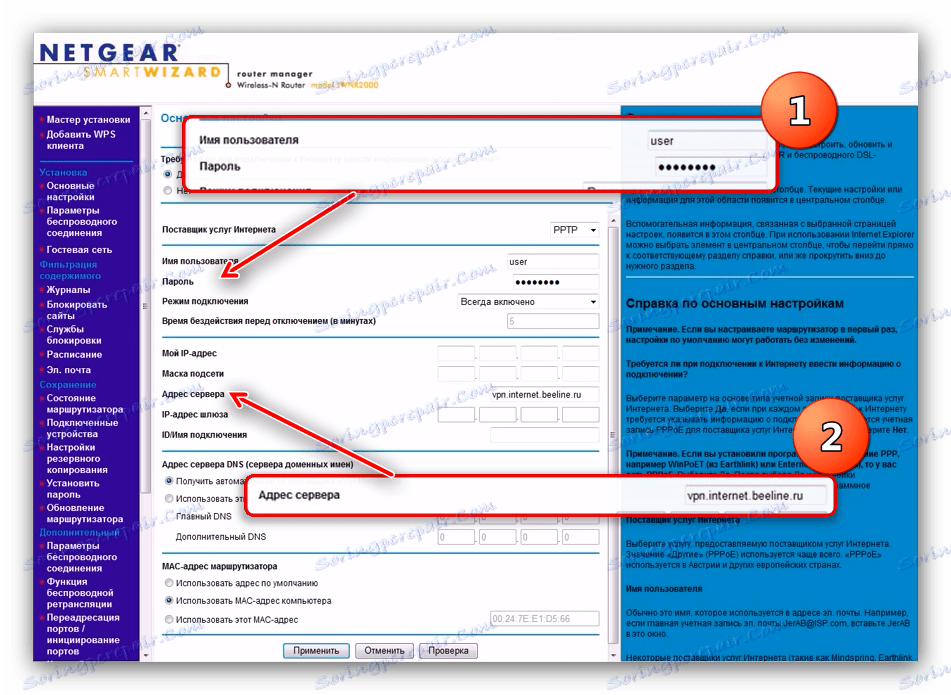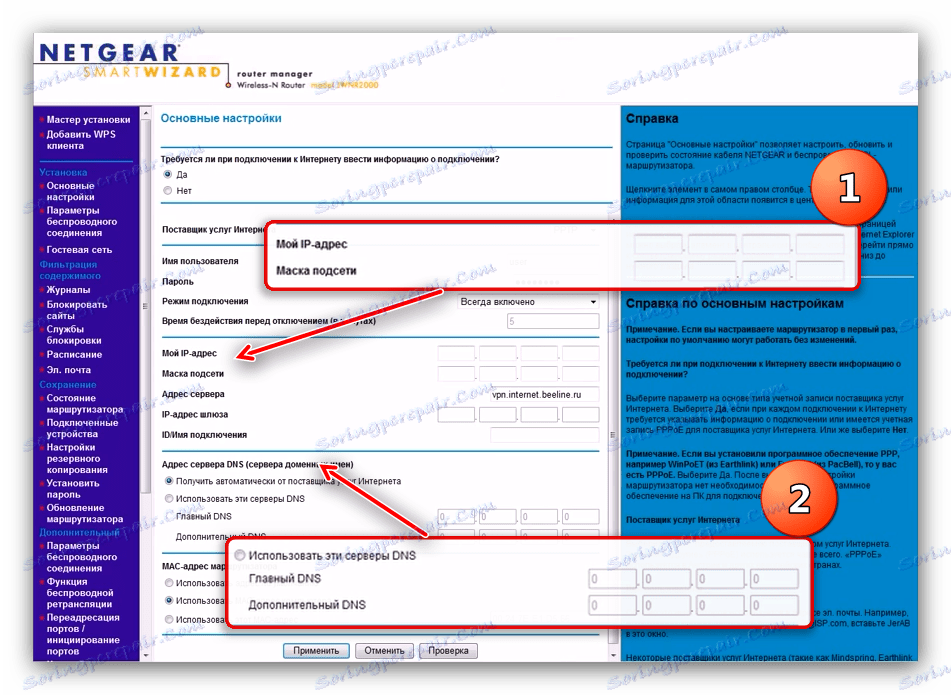Konfigurujeme směrovače Netgear N300
Směrovače Netgear se zřídka nacházejí v postsovětských oblastech, ale dokázaly se stát spolehlivými zařízeními. Většina směrovačů tohoto výrobce, které jsou na našem trhu, patří do rozpočtových a středních rozpočtových tříd. Jeden z nejpopulárnějších routerů řady N300 - konfigurace těchto zařízení bude dále diskutována.
Obsah
Přednastavení routerů N300
Začátek stojí za to vyjasnit důležitý bod - index N300 není číslem modelu nebo označením modelového rozsahu. Tento index označuje maximální rychlost vestavěného adaptéru Wi-Fi 802.11n v routeru. Existuje tedy více než tucet gadgetů s tímto indexem. Rozhraní těchto zařízení se téměř neliší od sebe, takže níže uvedený příklad lze úspěšně použít pro konfiguraci všech možných variant modelu.
Před zahájením konfigurace musí být směrovač řádně připraven. Tato fáze zahrnuje následující akce:
- Vyberte umístění směrovače. Taková zařízení by měla být instalována mimo zdroje možného rušení a kovových překážek a je také důležité zvolit si místo přibližně uprostřed oblasti možného pokrytí.
- Připojte zařízení k napájecímu zdroji a potom připojte kabel ISP a připojte jej k počítači pro konfiguraci. Všechny porty se nacházejí na zadní straně pouzdra, je obtížné se v nich ztratit, protože jsou signovány a označeny různými barvami.
- Po připojení routeru přejděte na svůj počítač nebo notebook. Musíte otevřít vlastnosti LAN a nastavit parametry TCP / IPv4, které mají být automaticky přijímány.
![Konfigurace síťové karty pro netgear n300]()
Více informací: Nastavení místní sítě v systému Windows 7

Po těchto manipulacích pokračujte v konfiguraci Netgear N300.
Konfigurace rodiny směrovačů N300
Chcete-li otevřít rozhraní pro nastavení, spusťte nějaký moderní internetový prohlížeč, zadejte adresu 192.168.1.1 a přejděte na něj. Pokud zadaná adresa neodpovídá, zkuste routerlogin.com nebo routerlogin.net . Kombinace pro přihlášení bude admin kombinace jako přihlašovací jméno a password jako heslo. Přesné informace o modelu naleznete na zadní straně skříně. 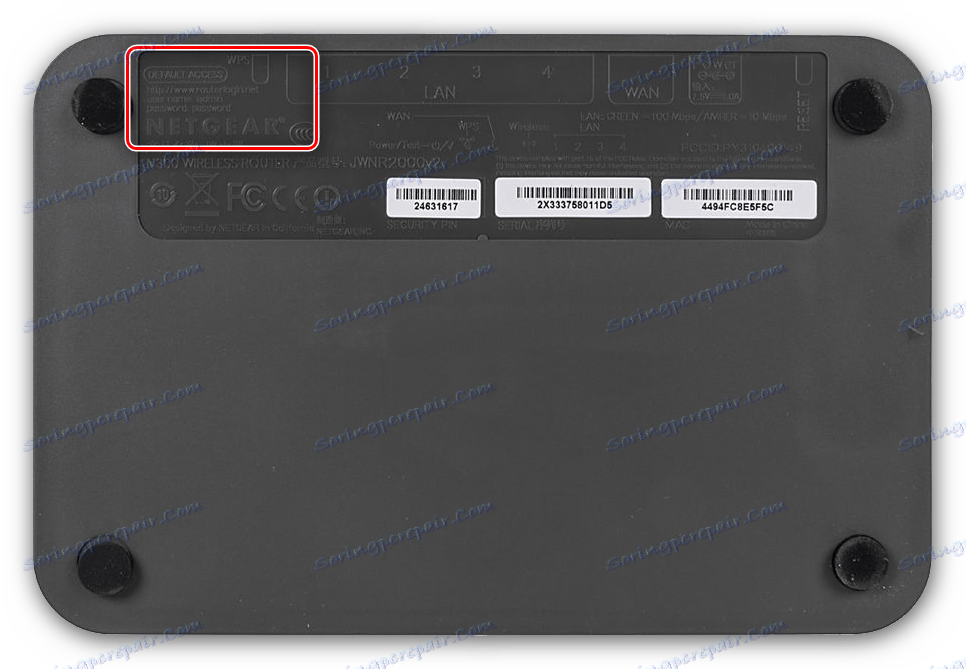
Zobrazí se hlavní stránka webového rozhraní směrovače - můžete začít konfiguraci.
Nastavení Internetu
Směrovače této modelové řady podporují celý hlavní rozsah připojení - od PPPoE po PPTP. Zobrazí se vám nastavení pro každou z možností. Nastavení se nachází v části "Nastavení" - "Základní nastavení" . 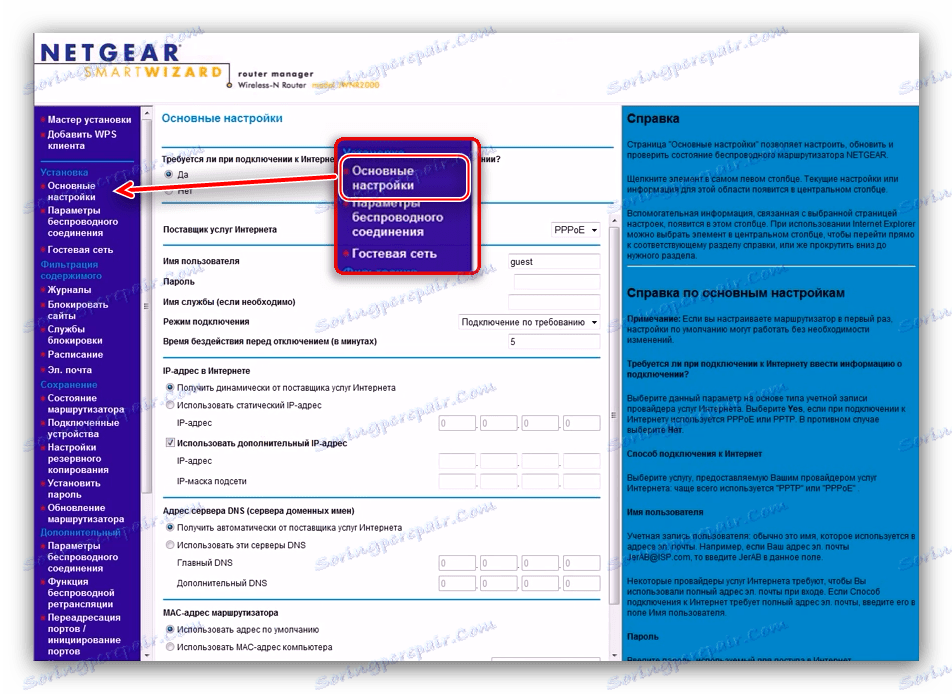
U nejnovějších verzí firmwaru, známého jako NetGear genie, se tyto parametry nacházejí v části "Extra". Nastavení ", karta " Nastavení " - " Nastavení Internetu " . 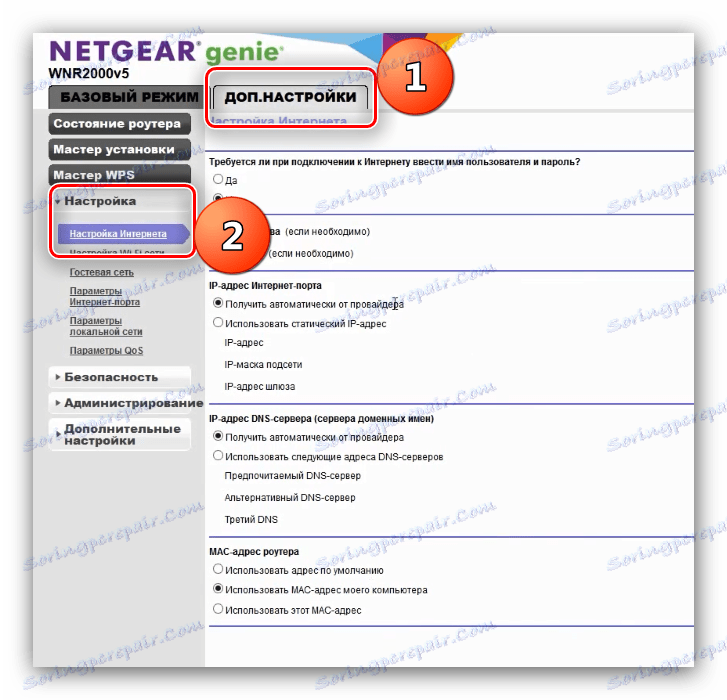
Umístění a název potřebných možností jsou stejné pro oba firmware.
PPPoE
Připojení PPPoE s přístrojem NetGear N300 je nakonfigurováno následovně:
- Zaškrtněte políčko "Ano" v horním poli, protože připojení PPPoE vyžaduje zadání dat pro autorizaci.
- Typ připojení nastaven jako "PPPoE" .
- Zadejte jméno autorizace a kódové slovo - operátor musí tyto údaje zadat do sloupců "Username" a "Password" .
- Vyberte dynamické vyhledání adres serverů domén počítačů a domén.
- Klikněte na tlačítko Použít a počkejte, až router uloží nastavení.
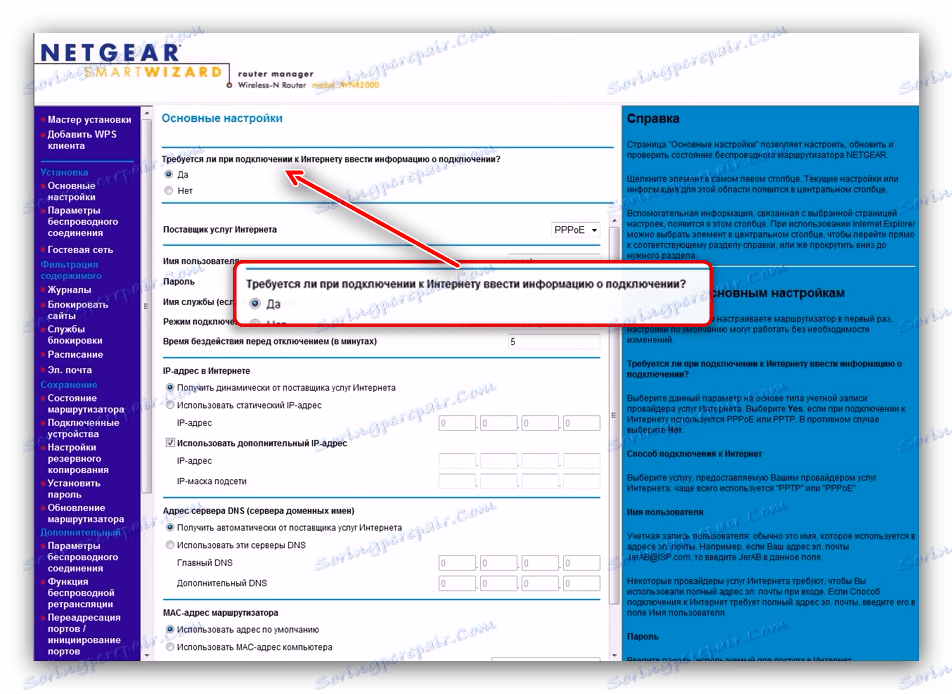
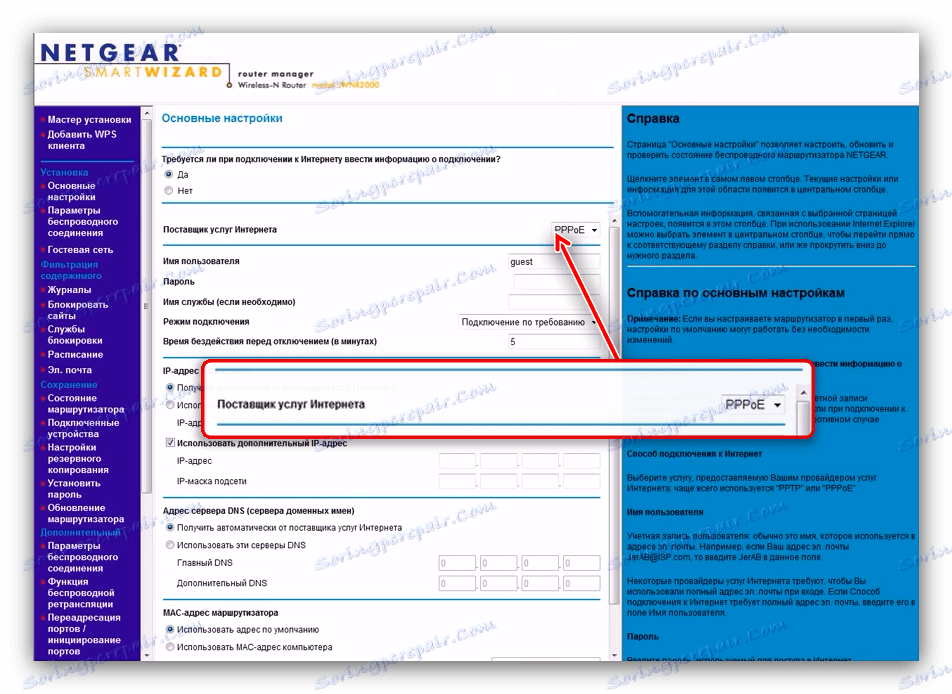
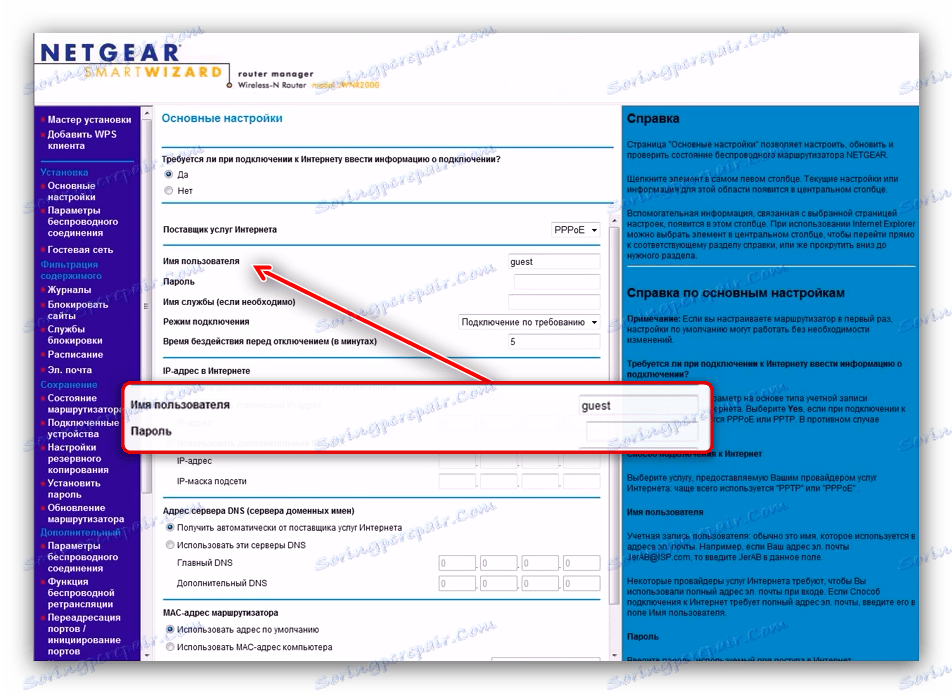
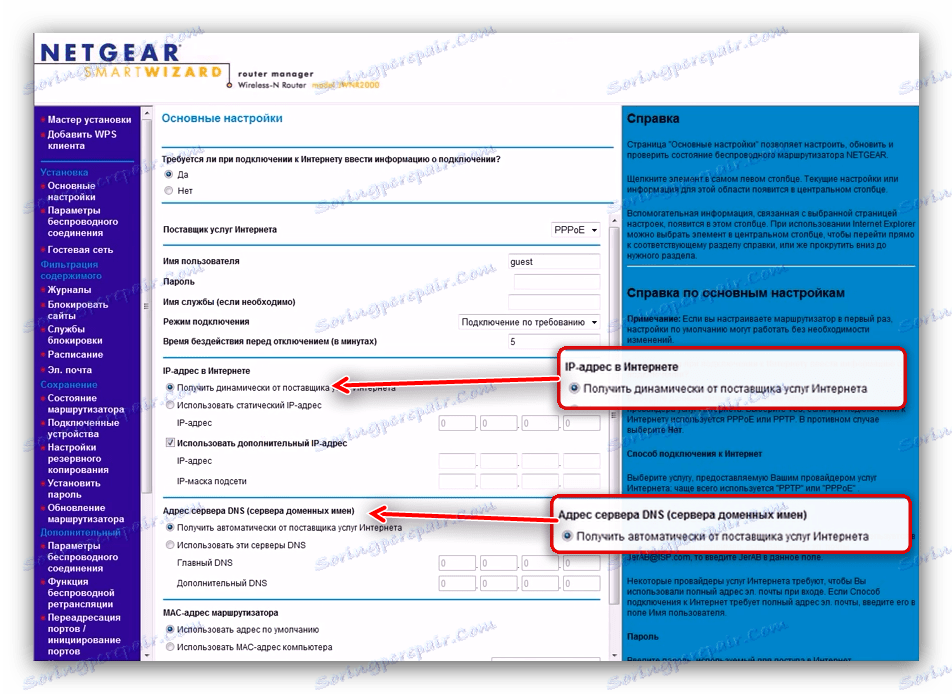
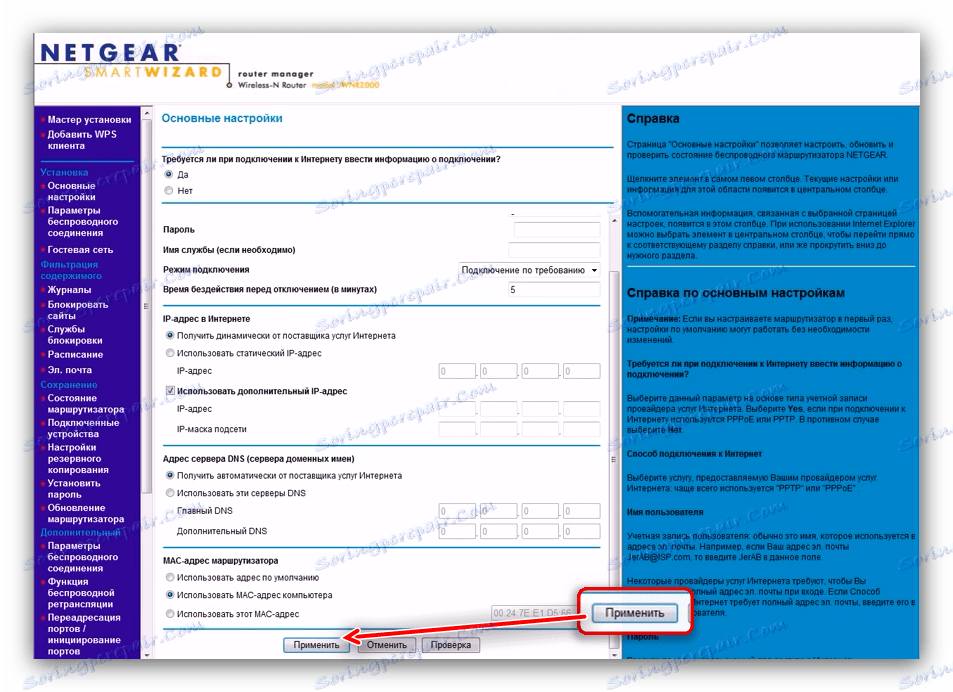
Připojení PPPoE je nakonfigurováno.
L2TP
Připojení k určenému protokolu je připojení VPN, takže postup se poněkud liší od postupu PPPoE.
Dávejte pozor! U některých starších verzí NetGear N300 není připojení L2TP podporováno, může být zapotřebí aktualizace firmwaru!
- Označte polohu "Ano" v možnostech zadávání informací o připojení.
- Aktivujte volbu "L2TP" v poli výběru typu připojení.
- Zadejte údaje pro povolení získané od operátora.
- Dále v poli Adresa serveru zadejte server VPN poskytovatele internetových služeb - hodnota může být v digitálním formátu nebo jako webová adresa.
- Získat nastavení DNS jako "Získat automaticky od poskytovatele" .
- Pro dokončení nastavení použijte "Použití" .
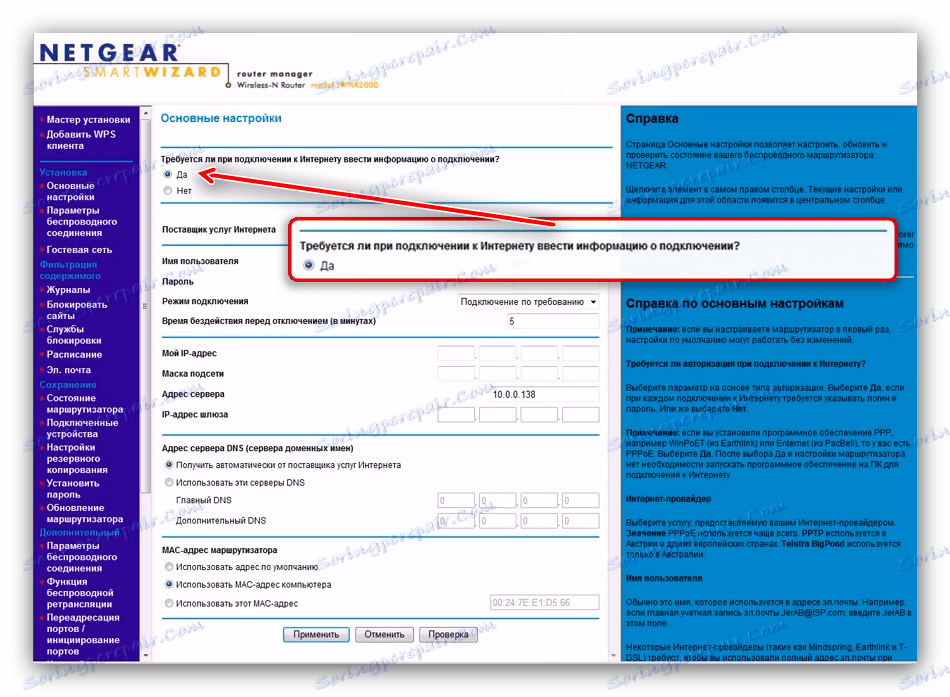
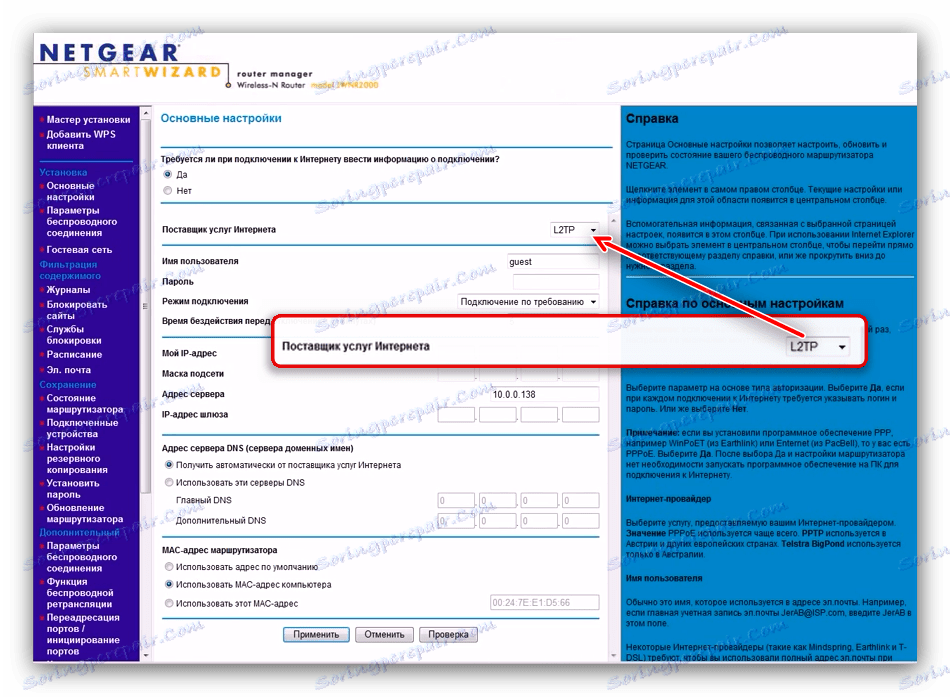
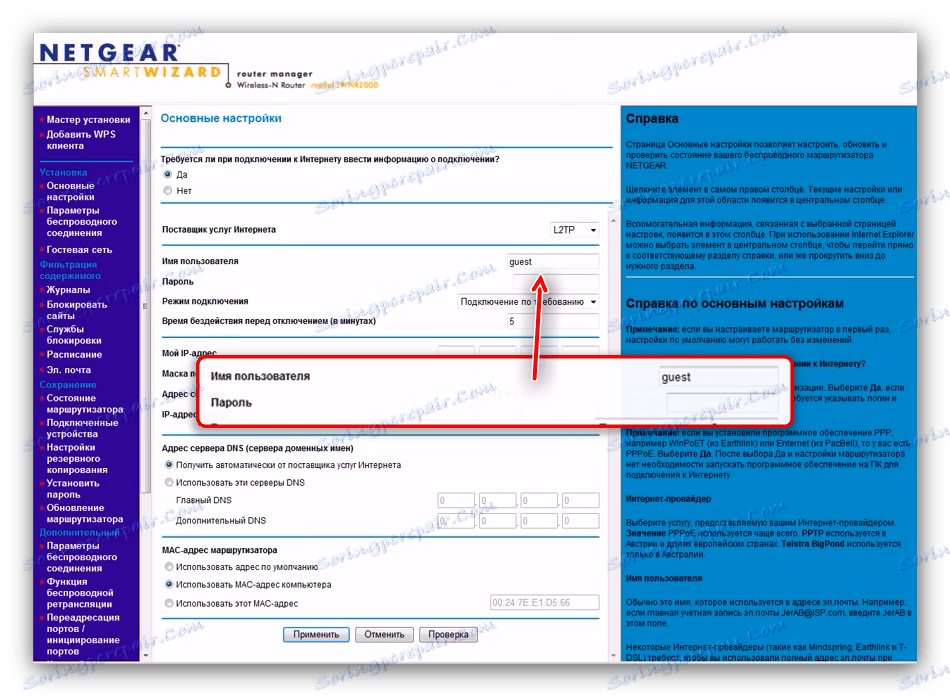
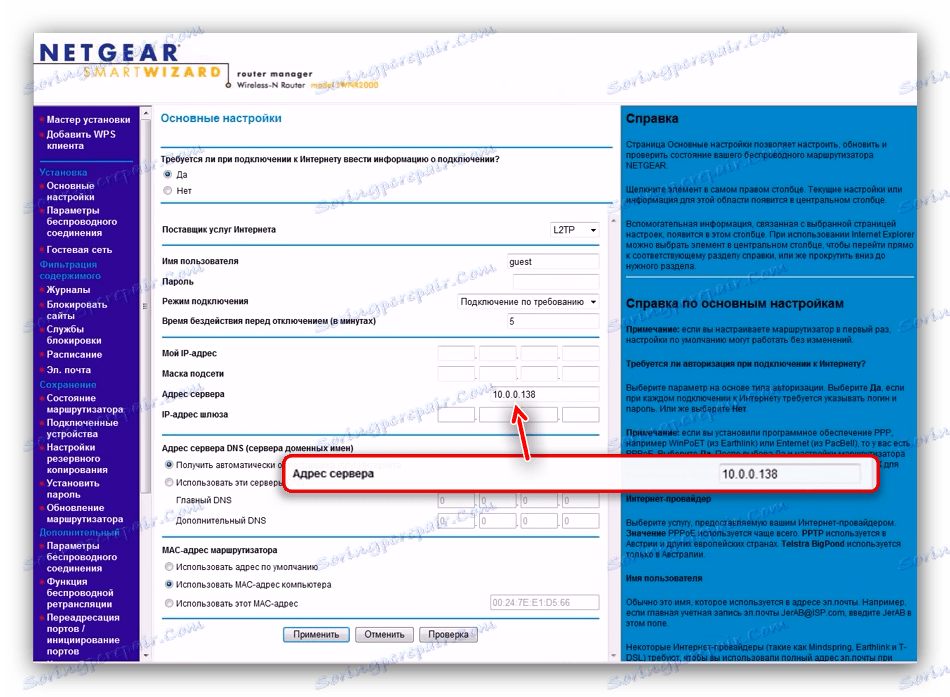

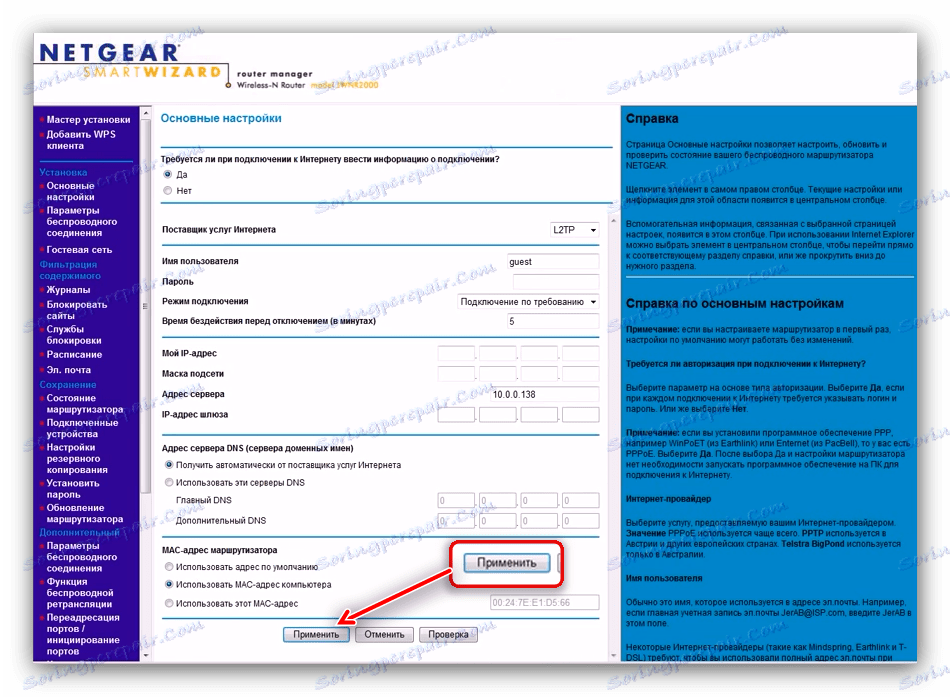
PPTP
PPTP, druhá varianta připojení VPN, je nakonfigurována takto:
- Stejně jako u jiných typů připojení zaškrtněte políčko "Ano" v horní části.
- Poskytovatel internetu je v našem případě PPTP - zaškrtněte tuto volbu v příslušném menu.
- Zadejte údaje o autorizaci vydané poskytovatelem - nejprve uživatelské jméno a heslo, pak server VPN.
![Přihlaste se, heslo a PPTP server pro konfiguraci routeru NETGEAR N300]()
Zbývající kroky jsou různé pro volby s externím nebo vloženým protokolem IP. V prvním zadejte požadovaná IP a podsíť v označených polích. Zvolte také možnost manuálního zadání serverů DNS a poté zadejte jejich adresy do polí "Hlavní" a "Doplňkové" .![Statická PPTP adresa pro nastavení směrovače NETGEAR N300]()
Při propojení s dynamickou adresou se nevyžadují žádné další změny - zkontrolujte, zda jste správně zadali přihlašovací jméno, heslo a virtuální server. - Chcete-li nastavení uložit, klikněte na tlačítko Použít .
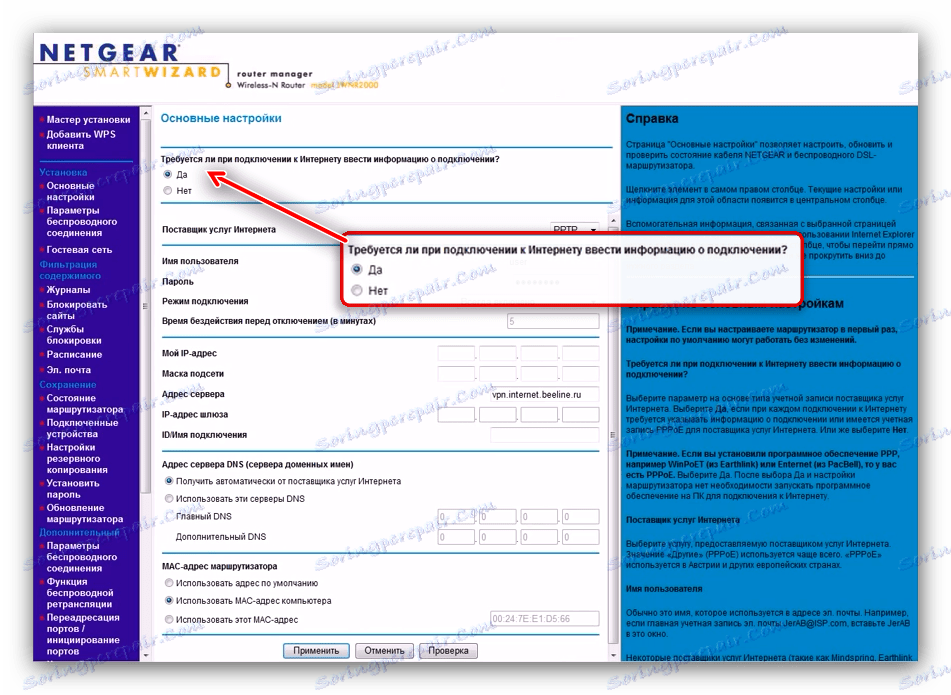
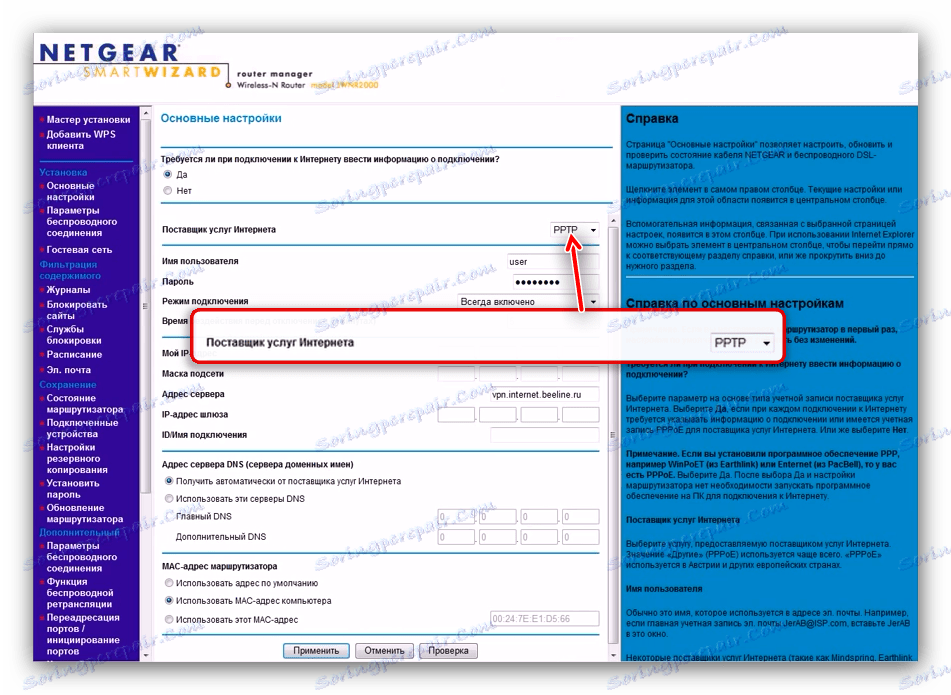
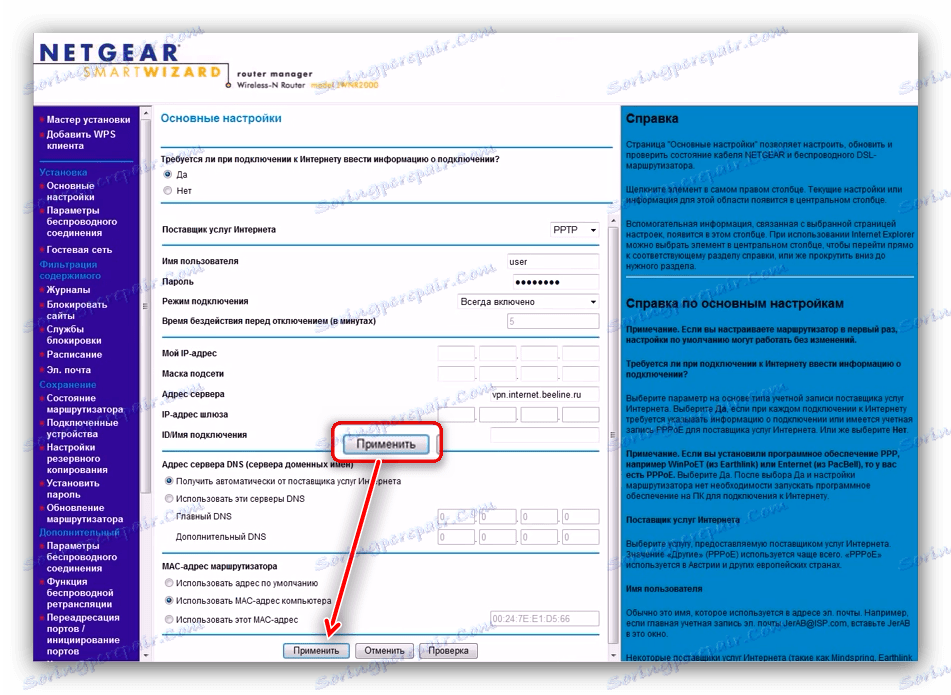
Dynamická adresa IP
V zemích SNS získává typ spojení s dynamickou adresou popularitu. Na routeru Netgear N300 je konfigurován takto:
- Na vstupním bodu pro informace o připojení vyberte "Ne" .
- Při tomto typu potvrzení získáte všechna potřebná data od operátora, proto se ujistěte, že možnosti adresy jsou nastaveny na možnost Získat dynamicky / automaticky .
- Autentizace pomocí připojení DHCP se často provádí ověřením MAC adresy zařízení. Aby tato možnost fungovala správně, musíte v rozevíracím seznamu "Adresa MAC směrovače" zvolit volbu "Použití adresy MAC počítače" nebo "Použít tuto MAC adresu" . Při výběru posledního parametru budete muset ručně zaregistrovat požadovanou adresu.
- K dokončení procesu konfigurace použijte tlačítko "Použít" .
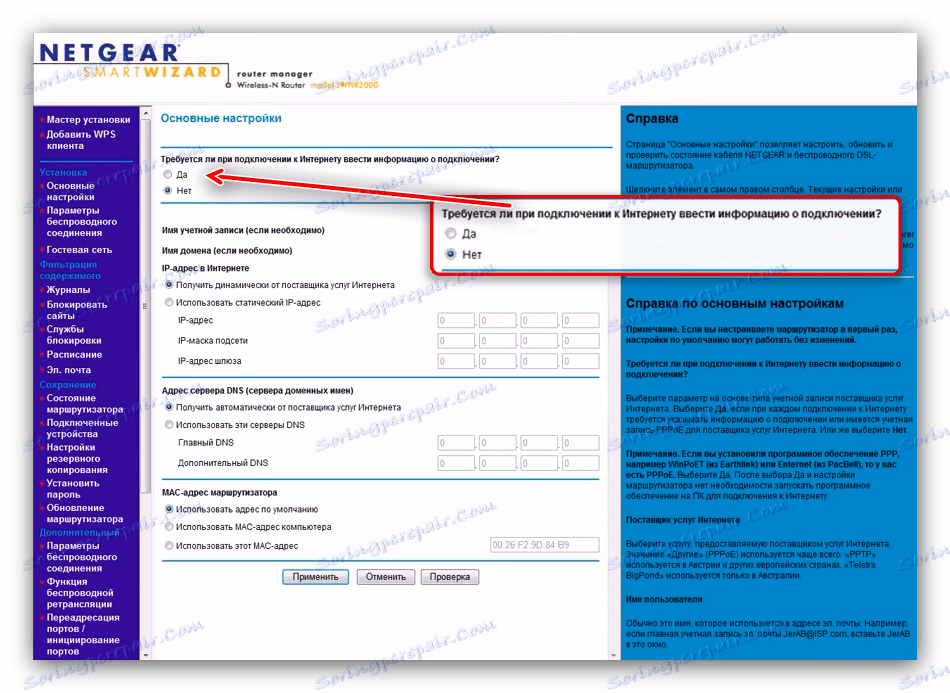
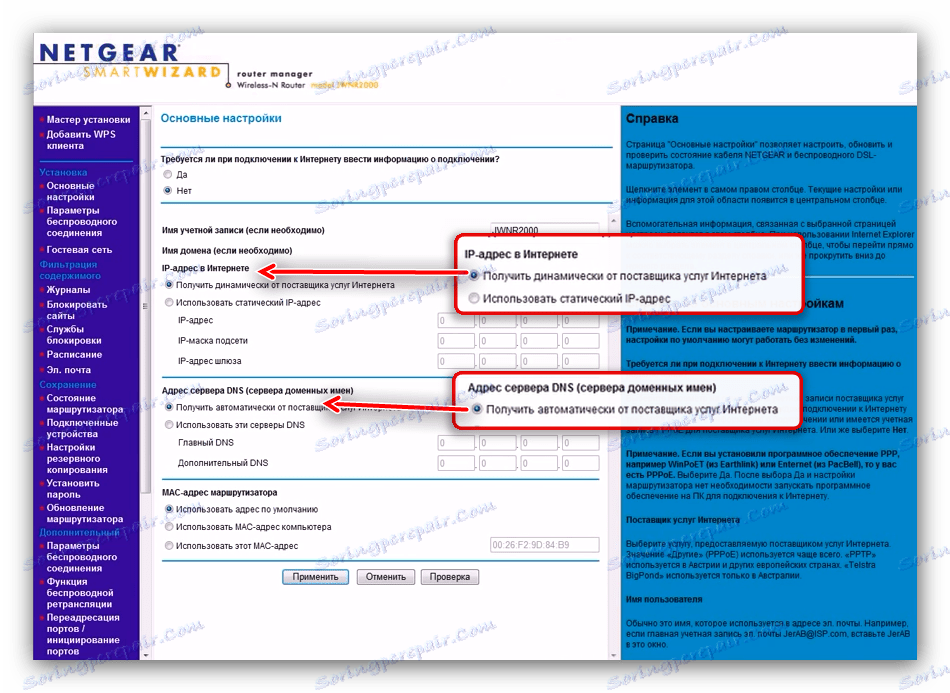
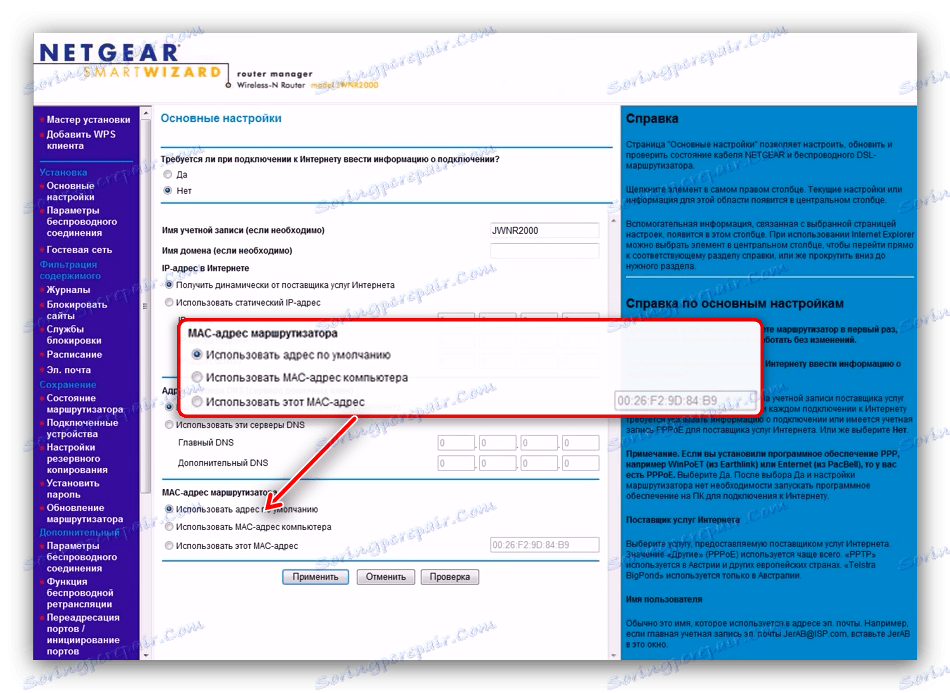
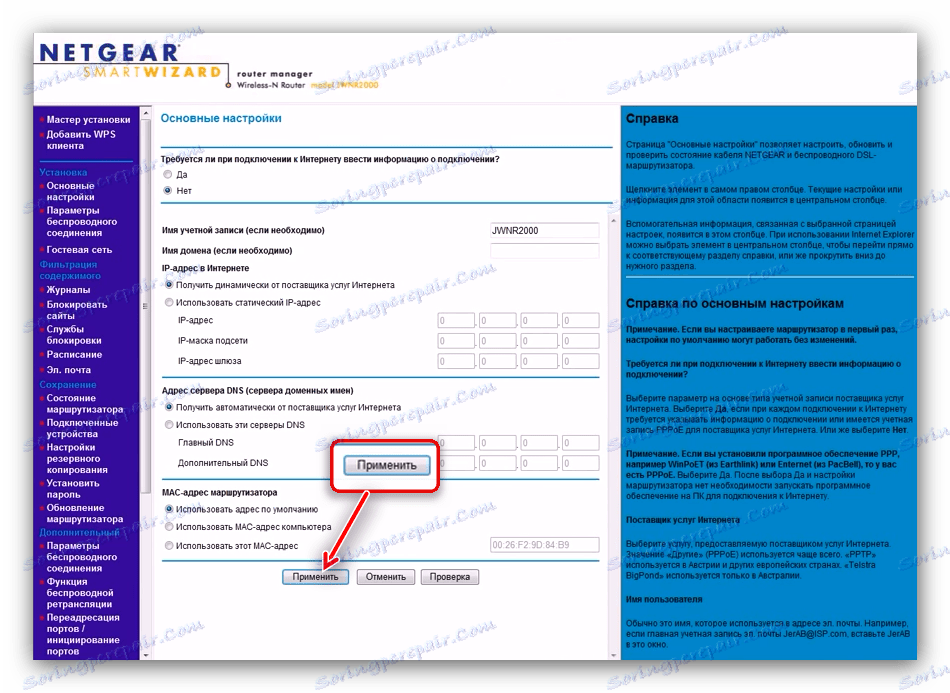
Statická adresa IP
Konfigurační postup směrovače pro statické připojení IP je téměř stejný jako u dynamické adresy.
- V horním bloku možností zaškrtněte políčko "Žádné" .
- Dále vyberte možnost "Použití statické adresy IP" a do označených polí napište požadované hodnoty.
- V bloku serverů doménových jmen vyberte možnost "Použít tyto servery DNS" a zadejte adresy poskytnuté operátorem.
- Je-li to nutné, nastavte vazbu na MAC adresu (hovořili jsme o ní v odstavci o dynamickém IP) a klikněte na "Apply" pro dokončení manipulace.
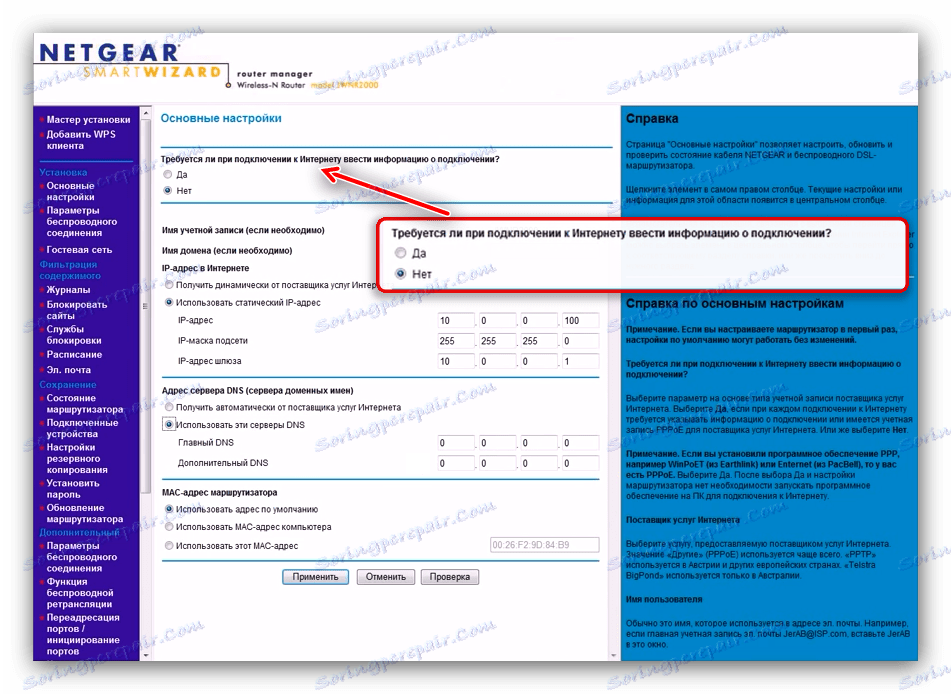
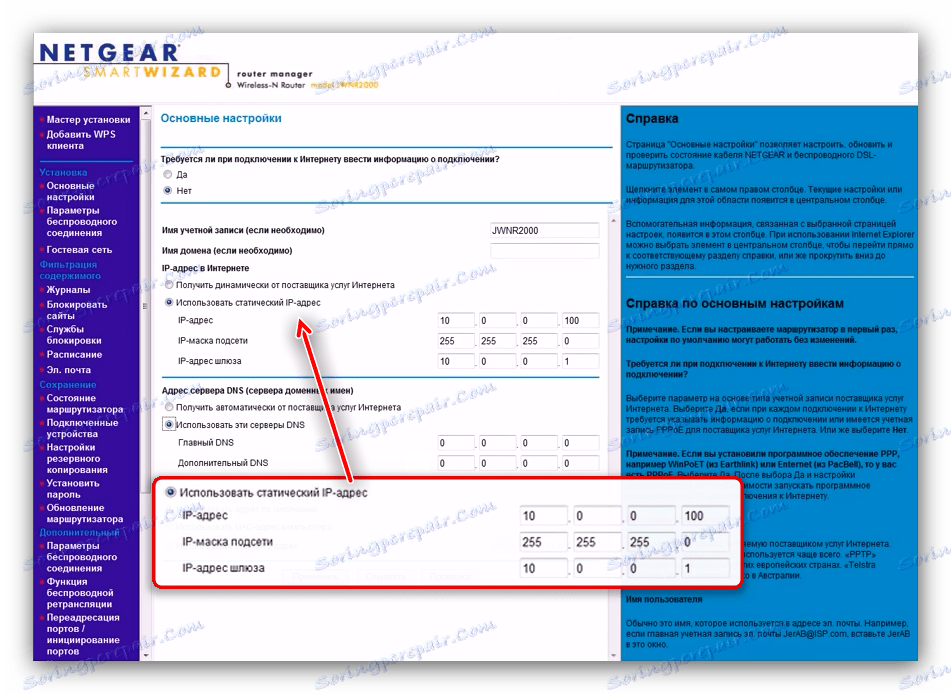
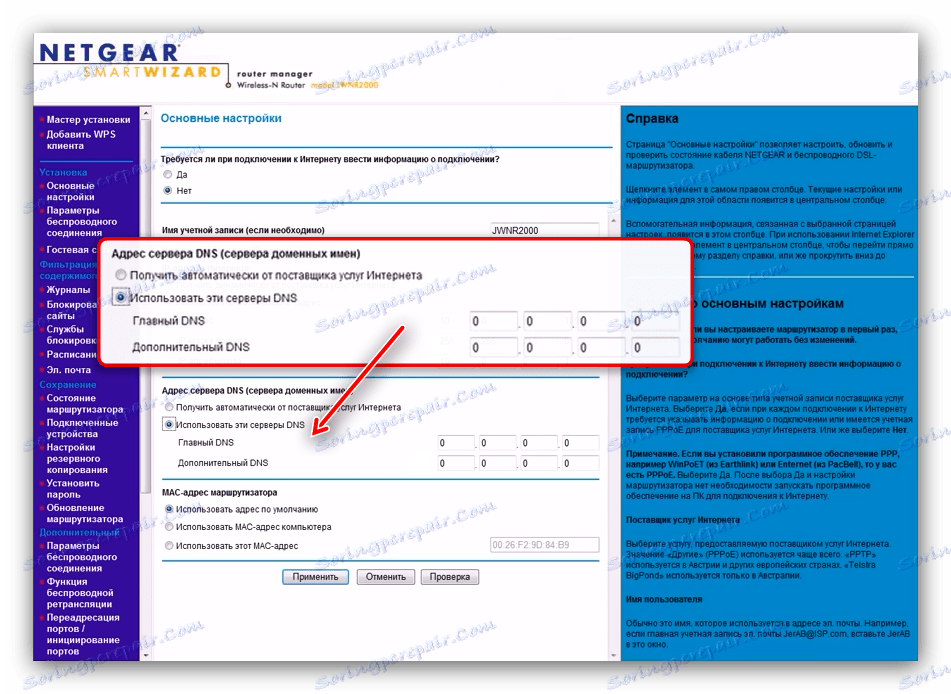
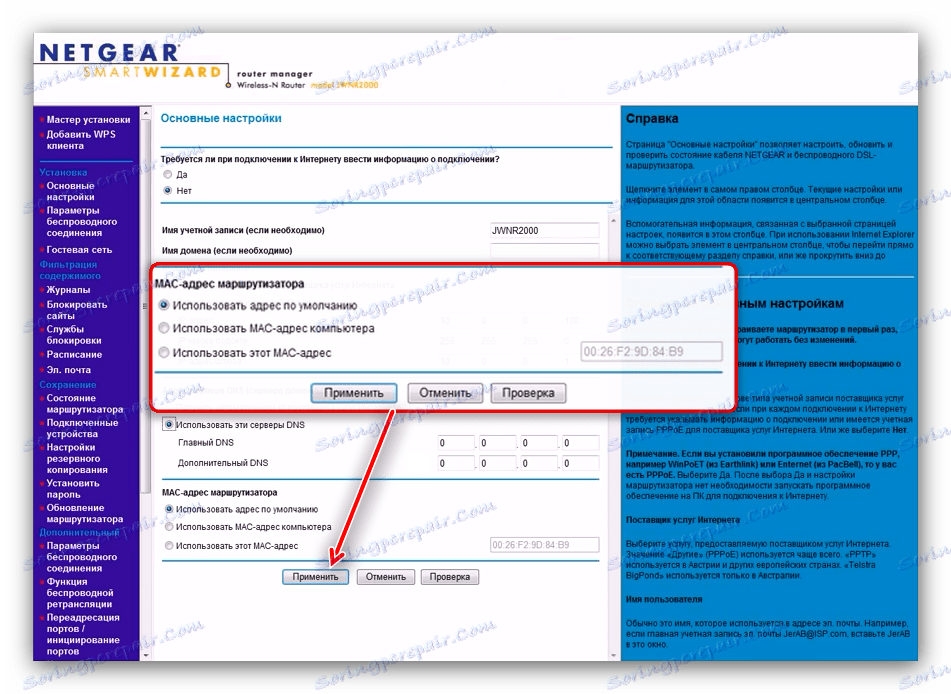
Jak můžete vidět, nastavení statických i dynamických adres je neuvěřitelně jednoduché.
Nastavení Wi-Fi
Pro plný provoz bezdrátového připojení na daném směrovači je potřeba provést několik nastavení. Potřebné parametry se nacházejí v části "Instalace" - "Nastavení bezdrátového připojení" . 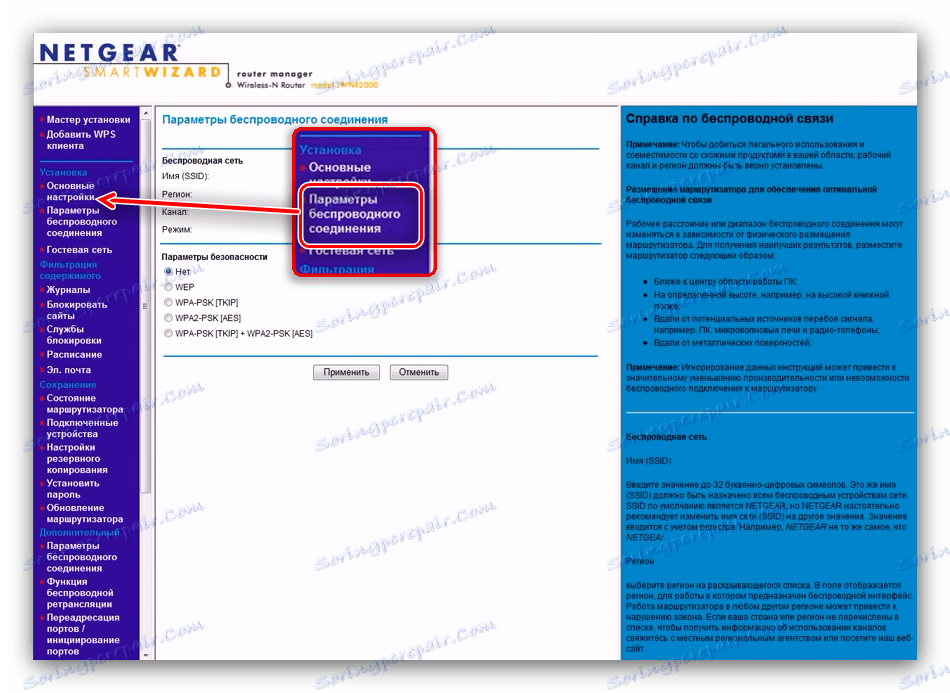
U firmwaru Netgear genie se volby nacházejí na "Přidat. Nastavení " - " Nastavení " - " Nastavení sítě Wi-Fi " . 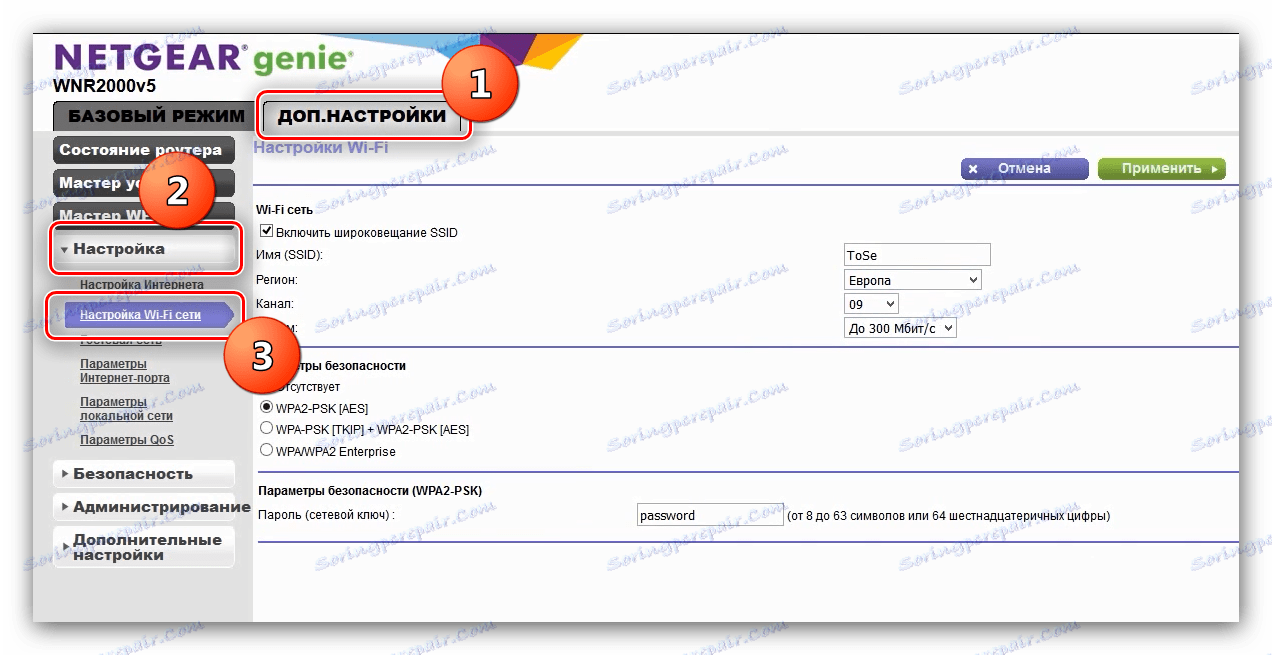
Chcete-li konfigurovat bezdrátové připojení, postupujte takto:
- Do pole "Název SSID" nastavte požadované jméno Wi-Fi.
- Region uvede "Rusko" (uživatelé z Ruské federace) nebo "Evropa" (Ukrajina, Bělorusko, Kazachstán).
- Poloha možnosti "Režim" závisí na rychlosti připojení k internetu - nastavte hodnotu odpovídající maximální šířce pásma připojení.
- Nastavení zabezpečení je doporučeno zvolit jako "WPA2-PSK" .
- Poslední ve sloupci "Phrase-password" zadejte heslo pro připojení k síti Wi-Fi a klikněte na "Apply" .
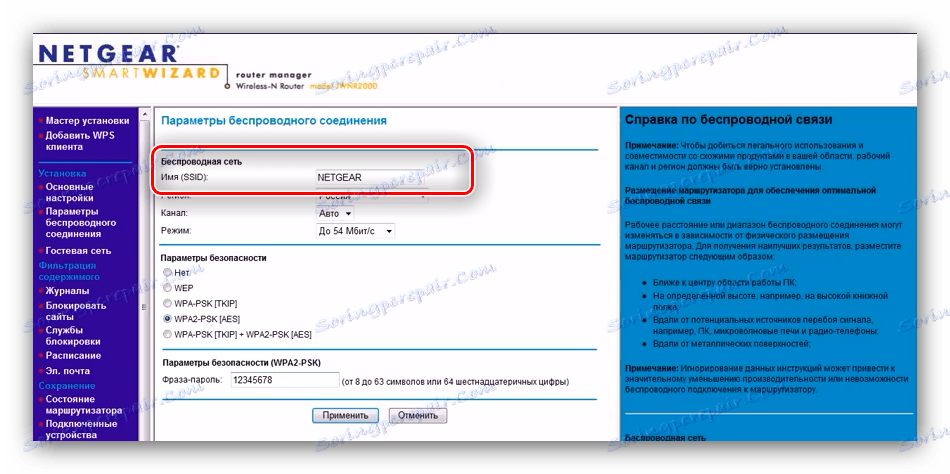
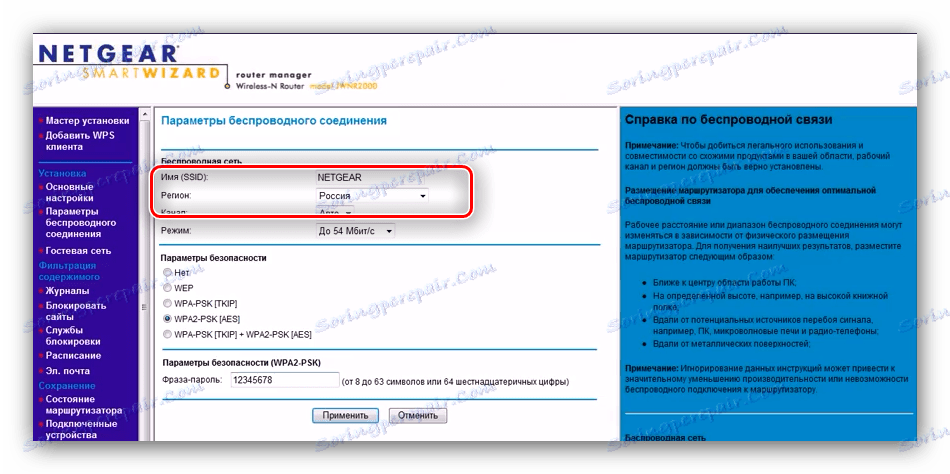
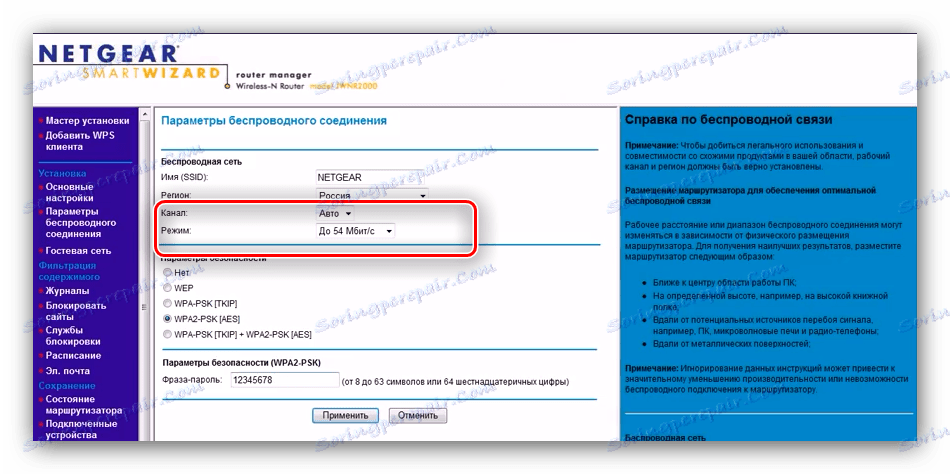
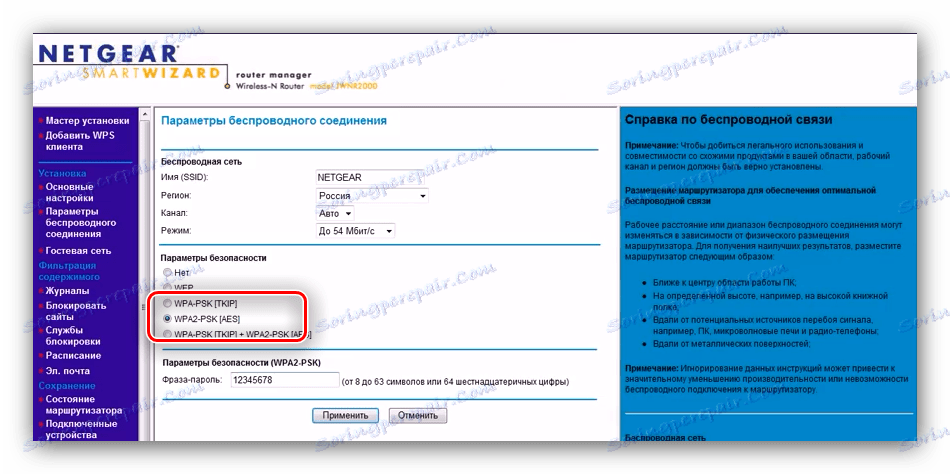
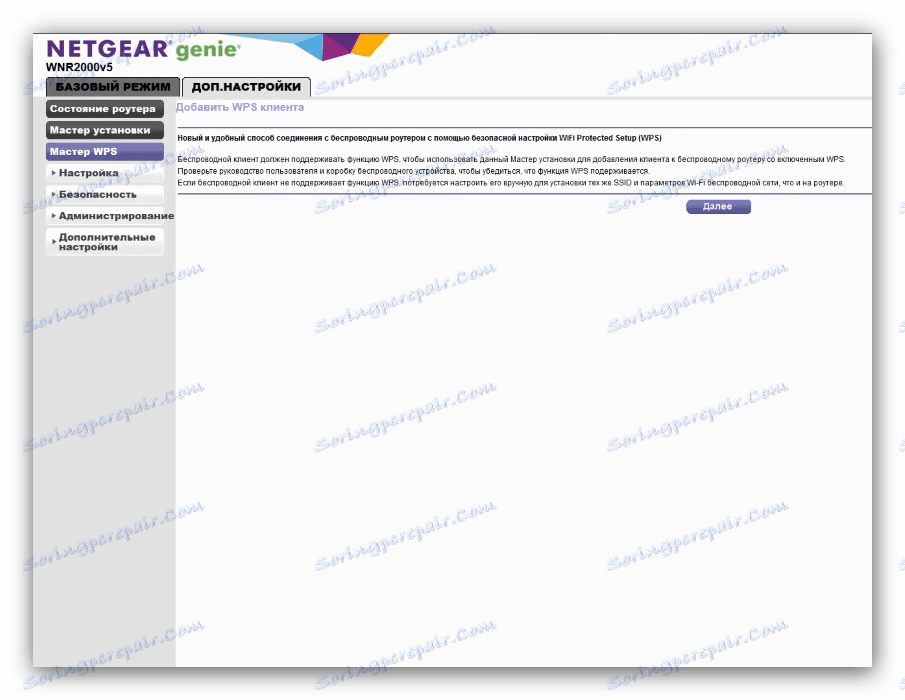
Pokud jsou všechna nastavení zadána správně, objeví se wi-fi spojení s dříve zvoleným názvem.
WPS
Routery Netgear N300 podporují volbu "Wi-Fi Protected Setup" , zkráceně WPS, který umožňuje připojení k bezdrátové síti stisknutím speciálního tlačítka na směrovači. Další informace o této funkci a její konfiguraci naleznete v příslušném materiálu. 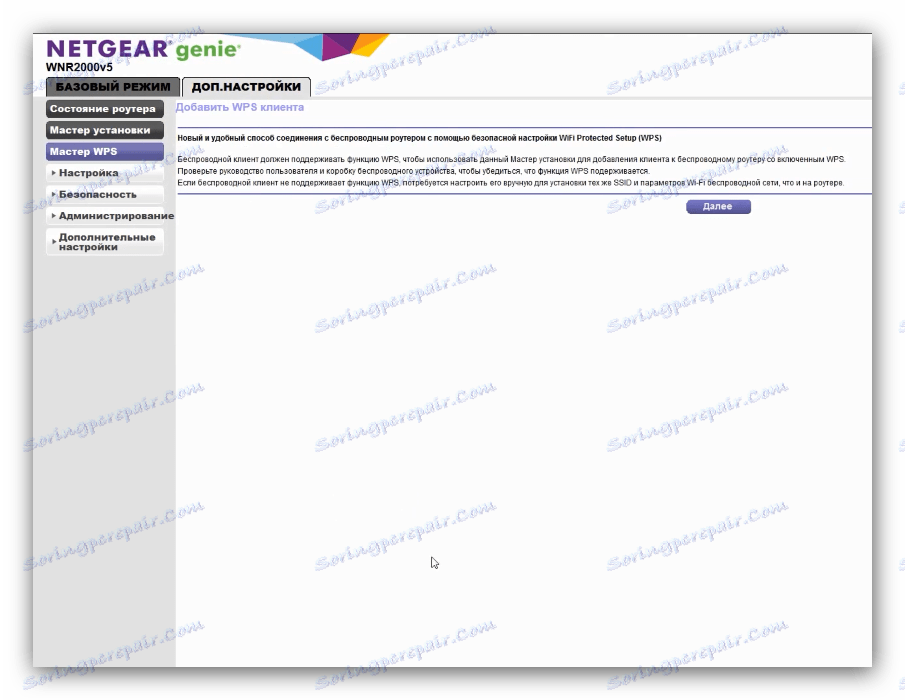
Více informací: Co je to WPS a jak ho nakonfigurovat?
To je místo, kde se náš Průvodce konfigurací routeru Netgear N300 ukončí. Jak můžete vidět, postup je velmi jednoduchý a nevyžaduje žádné konkrétní dovednosti od koncového uživatele.